前言
VirtualBox安装Mac OS 10.11 ,安装日期:2022 / 2 / 22
工具:
OS X EI Capitan 10.11.4(15E65)
链接:https://pan.baidu.com/s/1LibBdcSEaMYdDTNwsD0aDQ
提取码:kax6
也可以到官网下载:https://itunes.apple.com/WebObjects/MZStore.woa/wa/viewSoftware?id=1018109117&mt=12&ls=1
Oracle VM VirtualBox6.0.10 r132072(Qt5.6.2)
官网搜索下载:https://www.virtualbox.org/wiki/Downloads
新建虚拟机
创建虚拟机(控制>新建)

设置虚拟机名称和安装目录和版本(安装目录最好不要放C盘,我这里只是演示就不改了)

设置内存大小(不干啥大事就默认2048MB即可)
创建虚拟硬盘(接下来是设置虚拟硬盘类型,虚拟硬盘分配方式,虚拟硬盘大小,按自己需求来选择就行了,不清楚的话都用默认,分别是VDI,动态分配,30G)

设置虚拟机
取消 “启动顺序” 中的软驱 (系统>主板>启动顺序)
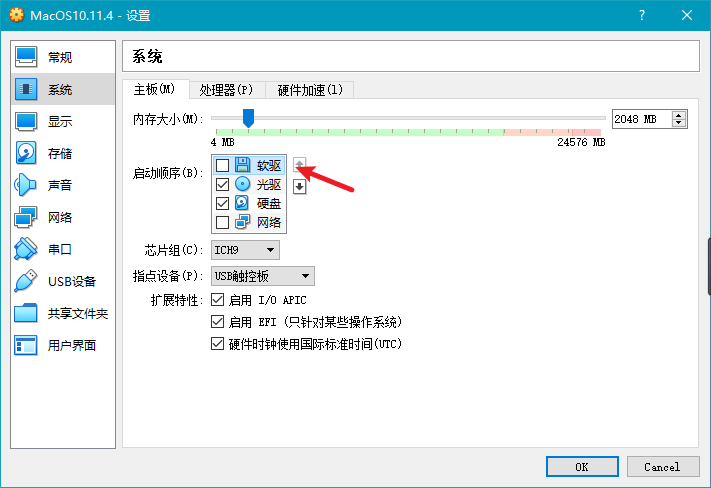
这时候关闭VirtualBox,以管理员的身份打开 “命令提示符”(俗称cmd),输入以下内容:
1 | # 切换到VirtualBox的安装目录 |
重新打开VirtualBox。选中 “MacOS10.11” ,单击 “启动” 按钮,打开虚拟机。
因为上面我们没有选择镜像(因为我们的是cdr,在前面没有办法选中),选好镜像后
这时候苹果会自动初始化,可能有1分钟左右。(如果报错,说明你上面的命令没有输入正确)
语言选择

报错空间不足


解决方法:
选择上面的实用工具>磁盘工具
选中列表的VBOX HARDDISK
点击抹掉
输入名称后,点击抹掉
关闭弹窗后,在页面上就可以看到磁盘了,选中新建的磁盘即可



报错:提示没有符合安装资格的软件包

解决办法:
报错“您不能存储文件 com.apple.pkg.Essentials.bom,因为宗卷MAC空间不足”

原因:磁盘空间不足,比如这里造成的原因是磁盘我只给了10G
解决方法:关闭该虚拟机,在VirtualBox的虚拟机设置>存储>控制器>添加虚拟硬盘>删除原来的盘片,重新上面的操作读取新的虚拟硬盘即可。

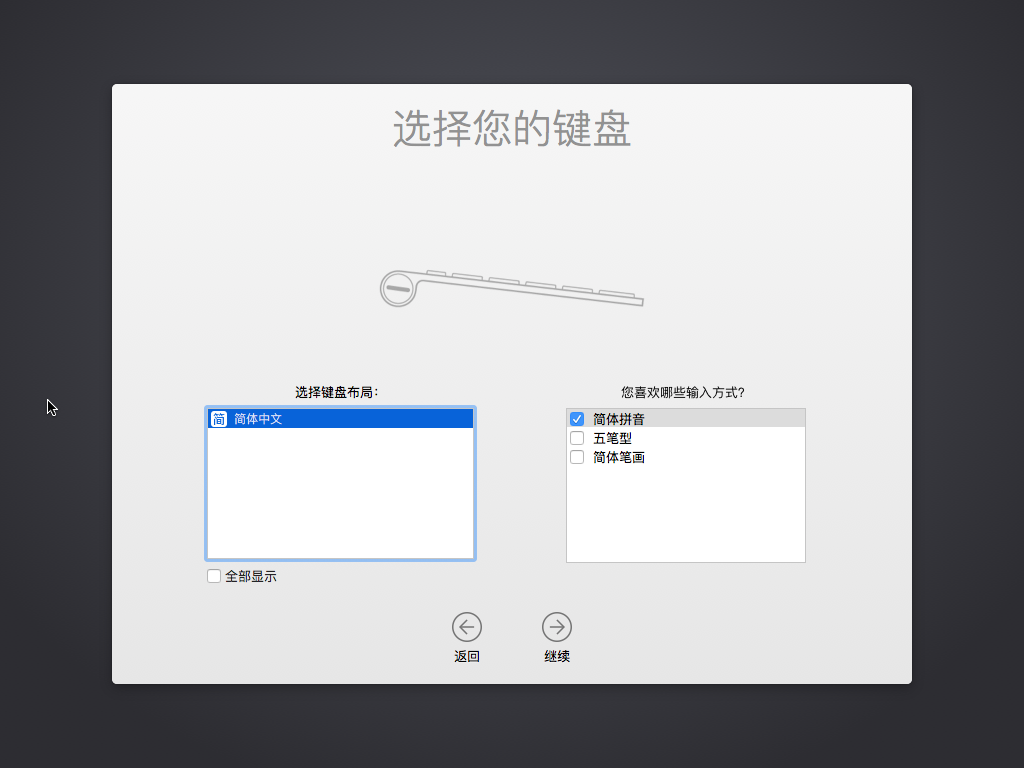

不使用

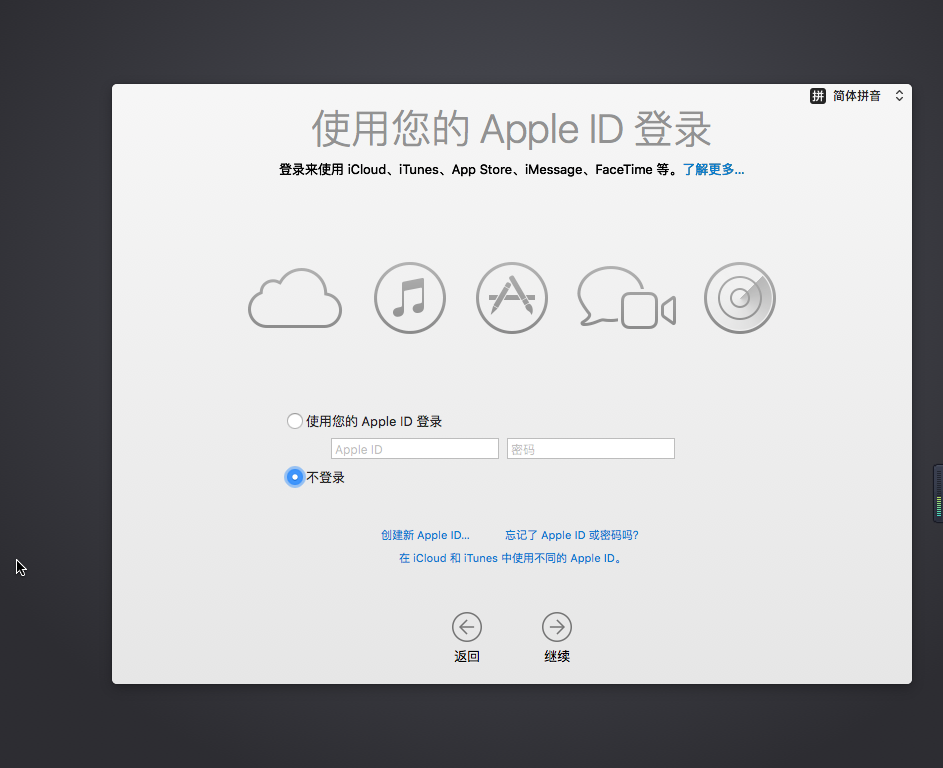
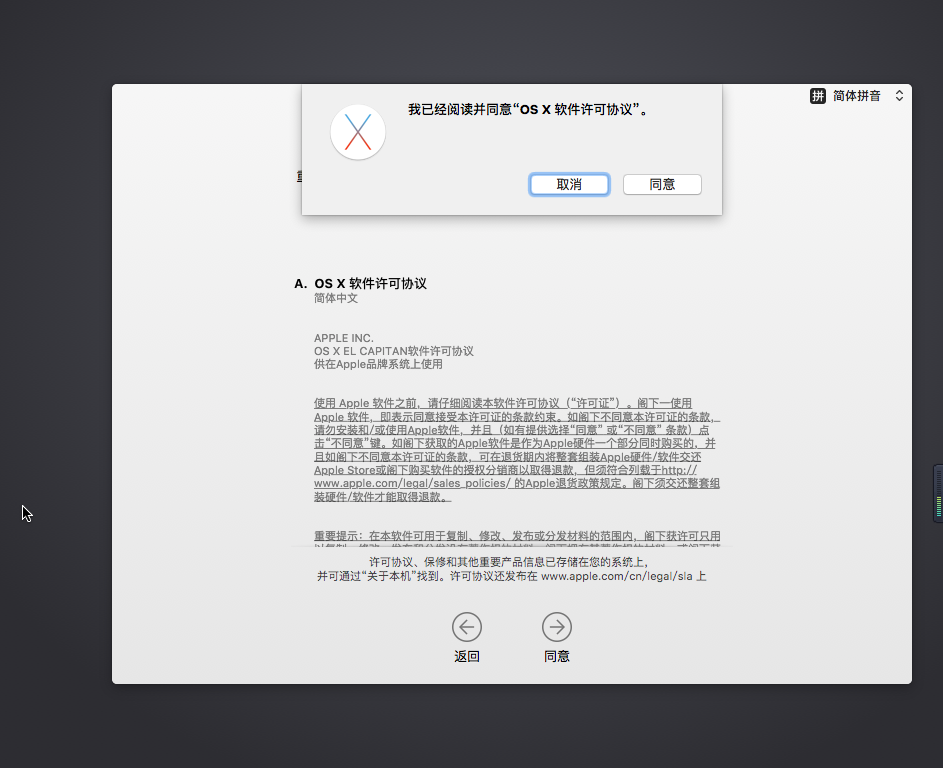


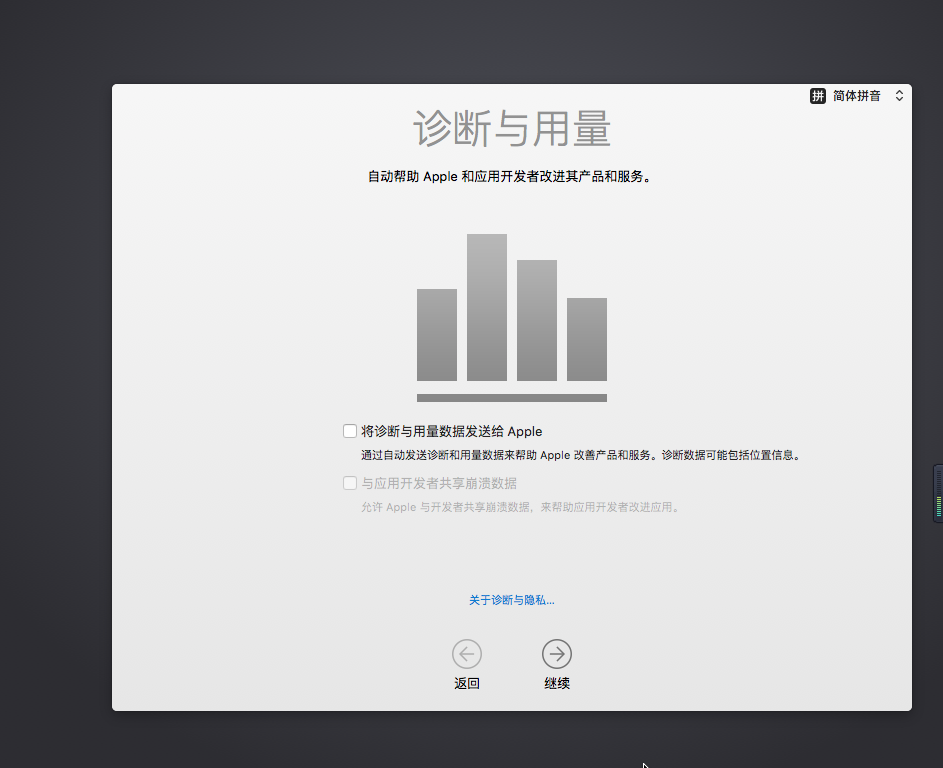
强制移除虚拟盘

VirtualBox安装Mac OS 10.11——虚拟机安装黑苹果
VirtualBox 安装Mac OS 10.13 及安装增强功能
无效
本文链接: http://www.ionluo.cn/blog/posts/68681ff7.html
版权声明: 本作品采用 知识共享署名-非商业性使用-相同方式共享 4.0 国际许可协议 进行许可。转载请注明出处!
